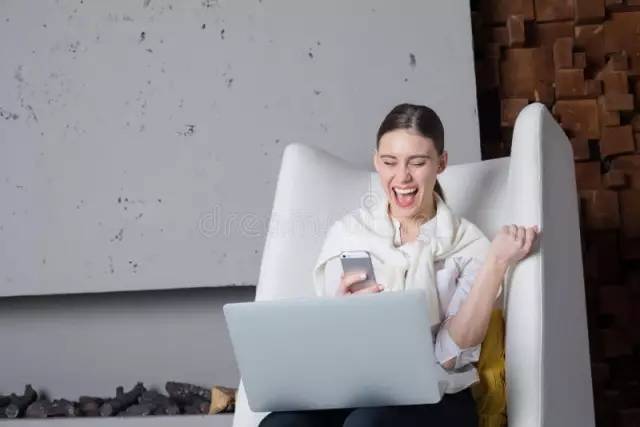Con l'aiuto di un telefono cellulare, puoi non solo effettuare chiamate, ma anche scrivere messaggi che aiuteranno a trasmettere le informazioni necessarie se il destinatario è attualmente al lavoro, in metropolitana o temporaneamente nell'area di inaccessibilità della rete cellulare segnale. A prima vista, i pulsanti del telefono sono destinati solo alla composizione dei numeri, ma se guardi da vicino, ogni pulsante, oltre a un numero, ha alcune lettere in più stampate in caratteri più piccoli. Questi simboli ti aiutano a digitare sul telefono utilizzando i tasti forniti.
Necessario
cellulare
Istruzioni
Passo 1
Per iniziare a scrivere sul tuo telefonino, seleziona prima la voce "Nuovo messaggio" nel menu del telefono. Vedrai un modulo per l'inserimento dei dati in un messaggio SMS. Nel campo "A", inserisci il numero del destinatario.
Passo 2
Quindi sposta il cursore usando il pulsante, il joystick o toccando lo schermo con il dito (a seconda della funzionalità del tuo telefono) nella parte inferiore del modulo, che è destinato all'immissione del testo del messaggio. Dopo queste azioni, il tuo cellulare passerà alla modalità di digitazione di testo e numeri.
Passaggio 3
Trova il pulsante del telefono con la prima lettera della parola che vuoi scrivere in caratteri piccoli.
Passaggio 4
Premi questo tasto velocemente più volte, ogni volta che premi un nuovo carattere sullo schermo. Quando si cambiano le icone, appariranno solo quelle lettere o il numero che sono applicati al pulsante premuto.
Passaggio 5
Cioè, se si preme il tasto con il numero 2 e le lettere "abvg", sullo schermo apparirà prima la lettera "a", la successiva pressione - "b", quindi - "c", la successiva pressione - " d" e, infine, - "2".
Passaggio 6
Dopo aver selezionato la lettera desiderata, passare al set successivo. Per fare ciò, se sullo stesso pulsante è presente una nuova lettera, attendere 2-3 secondi e premere. La lettera successiva della parola apparirà sullo schermo.
Passaggio 7
Se la nuova lettera si trova nel set di caratteri su un altro pulsante, fai clic su di essa subito dopo aver selezionato la prima lettera. Quindi, scegli le lettere che ti servono e componi il testo del messaggio da esse.
Passaggio 8
Per creare uno spazio tra le parole, premi "0" e il segno di punteggiatura - "1". Puoi cancellare ciò che hai scritto con il tasto "c" o il tasto destro situato direttamente sotto lo schermo del telefono. Per cancellare più lettere o parole premere più volte questo tasto con movimenti rapidi, per cancellare tutto il testo premere il tasto per 1-2 secondi.
Passaggio 9
Se il tuo telefono è sensibile al tocco e cambia l'orientamento dello schermo quando è inclinato, ruota il corpo del dispositivo in orizzontale e vedrai una tastiera completa. Qui, premere ogni pulsante solo una volta, poiché sui tasti è presente un simbolo.